HP ENVY 4501 e-All-in-One Printer User Manual
Browse online or download User Manual for Print & Scan HP ENVY 4501 e-All-in-One Printer. HP ENVY 4501 e-All-in-One Printer Manuale utente
- Page / 110
- Table of contents
- BOOKMARKS
- Sommario 3
- Parti della stampante 8
- Impostazioni wireless 11
- Spegnimento automatico 12
- HP ePrint 14
- Stampa dei documenti 16
- Stampa delle foto 18
- ITWW Stampa delle foto 15 19
- Stampare con Moduli rapidi 20
- Stampa di buste 21
- Stampa su HPDiretta wireless 22
- Caricamento dei supporti 30
- Ordinazione di carta HP 35
- 5 Copia e scansione 37
- Copia di documenti 38
- Scansione a computer 40
- 6 Utilizzo delle cartucce 45
- Sostituire le cartucce 49
- 7 Connettività 55
- Informazioni sui cookie 63
- 8 Risoluzione di un problema 65
- Impossibile stampare 74
- Errore della stampante 82
- Problema cartuccia 85
- Collegamento in rete 87
- Assistenza HP 88
- Altre garanzie 89
- A Informazioni tecniche 91
- Specifiche 94
- Risoluzione della stampa 96
- Specifiche elettriche 96
- Resa delle cartucce 96
- Informazioni vocali 97
- Utilizzo della carta 98
- Parti di plastica 98
- Programma di riciclaggio 99
- Consumo energetico 99
- Modalità di sospensione 99
- Sostanze chimiche 100
- Numero di modello normativo 101
- FCC statement 102
- Notice to users in Korea 102
- Declaration of conformity 105
- Normative wireless 105
- Notice to users in Brazil 106
- Notice to users in Canada 106
- Notice to users in Taiwan 107
- Indice analitico 109
Summary of Contents
HP ENVY 4500 e-All-in-One series
Comportamento della spia SoluzioneImpulsi Indica che la stampante è in fase di inizializzazione o di spegnimento.Accensione La stampante sta stampando
Smaltimento delle apparecchiature dismesse da parte degli utentiQuesto simbolo indica di non smaltire il prodotto con gli altri rifiuti domestici. Ère
Informazioni sulle normative di conformitàL'unità HP ENVY 4500 series soddisfa i requisiti degli enti normativi del proprio paese/regione.Questo
FCC statementNotice to users in KoreaVCCI (Class B) compliance statement for users in JapanNotice to users in Japan about the power cord98 Appendice A
Dichiarazione sull'emissione di rumore per la GermaniaAvviso normativo per l'Unione EuropeaI prodotti che portano il marchio CE sono conform
Bassi, Polonia, Portogallo, Regno Unito, Repubblica Ceca, Repubblica Slovacca, Romania, Slovenia,Spagna, Svezia, Svizzera, Regno Unito.Il connettore t
Declaration of conformityNormative wirelessQuesta sezione contiene le seguenti informazioni sulle norme vigenti in materia di prodotti wireless:●Expos
Exposure to radio frequency radiationNotice to users in BrazilNotice to users in Canada102 Appendice A Informazioni tecniche ITWW
Avviso per gli utenti residenti in MessicoNotice to users in TaiwanWireless notice to users in JapanITWW Informazioni sulle normative di conformità 10
104 Appendice A Informazioni tecniche ITWW
Indice analiticoAAl termine del periodo diassistenza 85ambienteProgramma per la protezionedell'ambiente 94specifiche ambientali 90assistenza tele
Impostazioni wirelessPremere il pulsante Wireless per visualizzare lo stato della connessione wireless e le opzioni delmenu.●Se la stampante dispone d
Spegnimento automaticoSpegnimento automatico viene abilitato automaticamente all'accensione della stampante. SeSpegnimento automatico è abilitato
3Stampa●HP ePrint●Stampa dei documenti●Stampa delle foto●Stampare con Moduli rapidi●Stampa di buste●Stampa su HPDiretta wireless●Stampare utilizzando
HP ePrintHP ePrint è un servizio gratuito di HP che consente di stampare dalla stampante dotata difunzionalità HP ePrint in qualunque momento e da qua
3. Creare una nuova e-mail e allegare il file che si desidera stampare.4. Inserire l'indirizzo e-mail della stampante nel campo “A” della e-mail,
Stampa dei documentiCaricare la carta1. Accertarsi che il vassoio della carta sia aperto.2. Divaricare completamente le guide regolabili.3. Inserire l
3. Fare clic sul pulsante che consente di aprire la finestra di dialogo Proprietà.A seconda del'applicazione in uso, questo pulsante potrebbe ess
Stampa delle fotoCaricamento della carta fotografica1. Accertarsi che il vassoio della carta sia aperto.2. Divaricare completamente le guide regolabil
5. Fare clic su OK per ritornare alla finestra di dialogo Proprietà.6. Fare clic su OK, quindi su Stampa o su OK nella finestra di dialogo Stampa.NOTA
Stampare con Moduli rapidiCon Moduli rapidi è possibile stampare calendari, elenchi di controllo, giochi, fogli per taccuini, cartamillimetrata e spar
Stampa di busteÈ possibile caricare una o più buste nel vassoio della carta dell'unità HP ENVY 4500 series. Nonutilizzare buste lucide o in rilie
Stampa su HPDiretta wirelessGrazie alla Diretta wireless HP, è possibile stampare in modalità wireless da un computer, unosmartphone, un tablet o un a
wireless HP dall'elenco di reti wireless mostrato, ad esempio HP-Print-**-Envy 4500 series (dove** sono i caratteri univoci che identificano la s
Stampare utilizzando il Max dpiUtilizzare la modalità Max dpi per stampare immagini nitide e di alta qualità sulla carta fotografica.La stampa in moda
Suggerimenti per la riuscita della stampaPer ottenere stampe di qualità, le cartucce HP devono funzionare correttamente e disporre disufficiente inchi
A seconda del sistema operativo in uso, eseguire una delle procedure elencate di seguito aprireil software della stampante:◦Windows 8: Nella schermata
4 Informazioni di base sulla carta●Tipi di carta consigliati per la stampa●Caricamento dei supporti●Ordinazione di carta HPITWW 23
Tipi di carta consigliati per la stampaPer ottenere stampe di qualità ottimale, si consiglia di utilizzare i tipi di carta HP appositamentedesignati p
Documenti aziendali●HP Premium Presentation Paper o HP Professional Paper 120Questi tipi di carta opachi per il fronte retro sono perfetti per present
Sommario1 Guida di HP ENVY 4500 e-All-in-One series ...
Caricamento dei supportiSelezionare un formato carta per continuare.Caricamento di carta di formato standard1. Abbassare il vassoio della carta, quind
●Regolare le guide della larghezza della carta in modo che aderiscano a entrambi i lati dellarisma di fogli.●Inserire il vassoio della carta.Caricare
2. Far scorrere le guide della larghezza della carta verso l'esterno.3. Caricare la carta fotografica.●Inserire la risma di carta fotografica nel
Caricare buste1. Abbassare il vassoio della carta, quindi estrarre il vassoio e l'estensione.2. Far scorrere le guide della larghezza della carta
●Inserire il vassoio della carta.30 Capitolo 4 Informazioni di base sulla carta ITWW
Ordinazione di carta HPLa stampante è progettata per funzionare correttamente con la maggior parte dei tipi di carta perufficio. Per ottenere una qual
32 Capitolo 4 Informazioni di base sulla carta ITWW
5 Copia e scansione●Copia di documenti●Scansione a computer●Suggerimenti per la riuscita della copia●Suggerimenti per la riuscita della scansioneITWW
Copia di documentiIl menu Copia sul display della stampante consente di selezionare agevolmente il numero di copie ela stampa a colori o in bianco e n
●Chiudere il coperchio.3. Selezionare Copia dalla schermata Pagina iniziale sul display della stampante per accedere almenu Copia.●Se Copia non è visu
Ordinare le cartucce di inchiostro ... 43Selezione
Scansione a computerÈ possibile avviare una scansione dal pannello di controllo della stampante o dal computer. Eseguirela scansione dal pannello di c
●Chiudere il coperchio.2. Avviare la scansione.Eseguire la scansione dal pannello di controllo della stampante1. Selezionare Scans. dalla schermata Pa
4. Selezionare Salva per mantenere aperta l'applicazione per un'altra scansione, oppureselezionare Fine per uscire dall'applicazione.5.
Suggerimenti per la riuscita della copia●Caricare l'originale con il lato di stampa rivolto verso il basso nell'angolo anteriore destro delp
Suggerimenti per la riuscita della scansione●Caricare l'originale con il lato di stampa rivolto verso il basso nell'angolo anteriore destro
6 Utilizzo delle cartucce●Controllo dei livelli di inchiostro stimati●Ordinare le cartucce di inchiostro●Selezione delle cartucce d'inchiostro co
Controllo dei livelli di inchiostro stimatiÈ possibile verificare in modo semplice il livello d'inchiostro per determinare il grado di esauriment
Ordinare le cartucce di inchiostroPrima di ordinare le cartucce, verificare il codice corretto della cartuccia.Rilevare il codice della cartuccia sull
Selezione delle cartucce d'inchiostro corretteHP consiglia di utilizzare cartucce d'inchiostro HP originali. Le cartucce HP originali sono p
Sostituire le cartuccePer sostituire le cartucce1. Controllare che la stampante sia accesa.2. Caricare la carta.3. Rimuovere la cartuccia.a. Aprire lo
1 Guida di HP ENVY 4500 e-All-in-OneseriesUtilizzo dell'unità HP ENVY 4500 series●Parti della stampante a pagina 4●Pannello di controllo e spie d
b. Rimuovere il nastro adesivo afferrandolo dalla linguetta rosa.c. Inserire una nuova cartuccia nell'alloggiamento sotto la linguetta aperta, qu
Modalità di utilizzo con una sola cartucciaAttivare la modalità a cartuccia singola per utilizzare la HP ENVY 4500 series con una sola cartucciadi sta
Informazioni sulla garanzia della cartucciaLa garanzia relativa alle cartucce d'inchiostro HP è applicabile quando le cartucce vengono utilizzate
Suggerimenti per l'uso delle cartucceAttenersi ai seguenti suggerimenti per lavorare con le cartucce:●Per proteggere le cartucce d'inchiostr
50 Capitolo 6 Utilizzo delle cartucce ITWW
7 Connettività●Wi-Fi Protected Setup (WPS – richiede un router WPS)●Connessione wireless tradizionale (richiede un router)●Connessione USB (connession
Wi-Fi Protected Setup (WPS – richiede un router WPS)Queste istruzioni sono destinate ai clienti che hanno già configurato e installato il software del
Connessione wireless tradizionale (richiede un router)Per collegare l'unità HP ENVY 4500 series a una rete wireless WLAN 802,11 integrata, occorr
3. Selezionare la voce da modificare nel menu Impostazioni avanzate.4. Seguire le istruzioni visualizzate sullo schermo.54 Capitolo 7 Connettività I
Connessione USB (connessione non di rete)L'unità HP ENVY 4500 series supporta una porta USB 2.0 HS posteriore per eseguire il collegamentoal comp
2 Capitolo 1 Guida di HP ENVY 4500 e-All-in-One series ITWW
Passare da un collegamento USB a una rete wirelessSe prima si configura la stampante e si installa il software con un cavo USB che connettedirettament
Connessione della stampante in modalità wireless senzarouterHP Diretta wireless consente il collegamento diretto alla stampante tramite Wi-Fi di dispo
Suggerimenti per configurare e usare una stampante di reteUsare i seguenti suggerimenti per configurare e usare una stampante di rete:●Quando si avvia
Strumenti di gestione avanzata della stampante (perstampanti in rete)Se la stampante è collegata a una rete, è possibile utilizzare il server Web inco
È possibile configurare il browser per accettare tutti i cookie oppure per avvisare l'utente ogni voltache viene offerto un cookie, consentendo d
8 Risoluzione di un problemaQuesto capitolo tratta i seguenti argomenti:●Miglioramento della qualità di stampa●Rimozione della carta inceppata●Impossi
Miglioramento della qualità di stampaNOTA: Per proteggere le cartucce d'inchiostro dall'essiccamento, spegnere sempre la stampanteusando il
f. Caricare il foglio di allineamento delle cartucce di stampa con il lato da copiare rivolto versoil basso e nell'angolo anteriore destro del pi
d. Fare clic su Stampa informazioni di diagnostica nella scheda Rapporti dispositivo perstampare una pagina di diagnostica. Verificare le caselle di b
Per pulire le le cartucce da software della stampantea. Caricare carta comune bianca nuova in formato Lettera o A4 nel vassoio della carta.b. A second
2 Conoscere l'unità HP ENVY 4500 series●Parti della stampante●Pannello di controllo e spie di stato●Impostazioni wireless●Spegnimento automaticoI
Rimozione della carta inceppataRimuovere la carta inceppata dal percorso della carta.Per rimuovere la carta inceppata dal percorso della carta1. Aprir
5. Chiudere lo sportello di accesso alle cartucce.6. Premere il pulsante OK sul pannello di controllo per continuare il lavoro corrente.Rimozione dell
4. Reinserire il cleanout.5. Chiudere lo sportello di accesso alle cartucce.6. Premere il pulsante OK sul pannello di controllo per continuare il lavo
3. Chiudere lo sportello di accesso alle cartucce.4. Premere il pulsante OK sul pannello di controllo per continuare il lavoro corrente.Se le soluzion
Impossibile stampareIn caso di problemi di stampa, è possibile scaricare il programma HP Print and Scan Doctor, chepotrebbe risolvere automaticamente
Per verificare che la stampante sia impostata come predefinitaa. A seconda del sistema operativo utilizzato, fare quanto segue:●Windows 8: Puntare o t
iii. Fare clic con il pulsante destro del mouse su Servizio spooler di stampa, quindi fareclic su Proprietà.iv. Sulla scheda Generale, accanto a Tipo
●Windows Vista: Sulla barra delle applicazioni di Windows, fare clic su Start, Pannellodi controllo, quindi su Stampanti.●Windows XP: Dal menu di Wind
8. Ricollegare il cavo di alimentazione al lato della stampante sotto lo sportello di accesso allecartucce.9. Se la stampante non si accende automatic
Liberare il carrello di stampaRimuovere eventuali oggetti, come la carta, che bloccano il carrello di stampa.Per ulteriori informazioni, consultare la
Parti della stampante●Viste anteriore e posteriore di HP ENVY 4500 series1 Coperchio2 Pellicola del coperchio3 Piano di scansione4 Sportello di access
Preparare il vassoio della cartaAprire il vassoio della carta▲Per avviare la stampa è necessario che il vassoio della carta sia aperto.Chiudere lo spo
Risoluzione dei problemi di copia e di scansioneHP mette a disposizione HP Print and Scan Doctor (solo in Windows) che può facilitare la risoluzionedi
Errore della stampanteRisolvere l'errore della stampante.▲Spegnere e riaccendere la stampante. Se questo tentativo non risolve il problema, conta
Risoluzione dei problemi delle cartucce d'inchiostroProvare a rimuovere e reinserire le cartucce. Se il problema persiste, pulire i contatti dell
6. Dall'interno della stampante, individuare i contatti nella testina di stampa. I contatti somigliano aspine dorate posizionate in corrispondenz
Problema cartucciaLa cartuccia d'inchiostro non è compatibile con la stampante. Questo errore si verifica se si installauna cartuccia HP Instant
Cartucce di vecchia generazioneÈ necessario utilizzare una versione più recente della cartuccia. Nella maggior parte dei casi èpossibile identificare
Collegamento in rete●Come trovare le impostazioni di sicurezza della rete Fare clic qui per ulteriori informazioni.●Ulteriori informazioni su HP Print
Assistenza HP●Registrazione stampante●Procedura di assistenza●Assistenza telefonica HP●Altre garanzieRegistrazione stampanteEffettuando la registrazio
Durata dell'assistenza telefonicaÈ disponibile un anno di assistenza telefonica in America del Nord, Asia nell'area del Pacifico eAmerica La
Pannello di controllo e spie di statoFigura 2-1 Funzioni del pannello di controlloFunzione Descrizione1 Pulsante Accensione: consente di accendere o
86 Capitolo 8 Risoluzione di un problema ITWW
A Informazioni tecnicheIn questa sezione vengono fornite le informazioni sulle specifiche tecniche e le normativeinternazionali relative all'unit
avvisi della Hewlett-Packard CompanyLe informazioni qui contenute sono soggette a modifiche senza preavviso.Tutti i diritti riservati. La riproduzione
Memorizzazione dei dati di utilizzo anonimiLe cartucce HP utilizzate con questa stampante contengono un chip di memoria che guida nelleoperazioni dell
SpecificheQuesto capitolo riporta tutte le specifiche tecniche relative all’unità HP ENVY 4500 series. Perulteriori specifiche del prodotto, vedere la
Buste: Fino a 5Schede indice: Fino a 20Fogli di carta fotografica: Fino a 20Capacità del vassoio di uscitaFogli di carta comune (80 g/m²): Fino a 20Bu
●Tipi di documenti supportati BMP, JPEG, PNG, TIFF, PDF●Versione Twain: 1,9Risoluzione della stampaBozza●Input colore/rendering del nero: 300 x 300 dp
Informazioni vocaliSe si dispone dell'accesso a Internet, è possibile ottenere informazioni vocali visitando il seguentesito Web HP. Andare a: ww
Programma per la protezione dell'ambienteHewlett-Packard si impegna a fornire prodotti di alta qualità che non rechino danni all'ambiente.Qu
www.hp.com/go/msdsProgramma di riciclaggioHP dispone di numerosi programmi per la resa e il riciclaggio dei prodotti in molti paesi/regioni ecollabora
More documents for Print & Scan HP ENVY 4501 e-All-in-One Printer
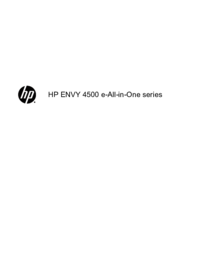



 (108 pages)
(108 pages) (166 pages)
(166 pages)
 (16 pages)
(16 pages) (128 pages)
(128 pages) (193 pages)
(193 pages) (62 pages)
(62 pages) (209 pages)
(209 pages) (146 pages)
(146 pages) (144 pages)
(144 pages)







Comments to this Manuals